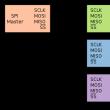Разделы сайта
Выбор редакции:
- Скачать программу сервисы google play на андроид
- Видеоплееры для windows - выбираем лучший видео проигрыватель для компьютера
- Бесплатные программы для записи CD-DVD дисков на русском языке: Список лучших
- Узнаем как отформатировать флешку если она защищена от записи
- Использование телефона в качестве модема
- Установка Ubuntu LINUX с флешки - инструкция
- Лучшие компактные смартфоны по отзывам покупателей
- Как узнать какие платные подписки и услуги подключены на ваш номер МТС и отключить их?
- Бюджетная колонка S28 Portable Mini Wireless Bluetooth V3
- Распиновка микро USB разъема
Реклама
|
У пользователей ресиверов есть доступ ко множеству телеканалов, однако среди них встречается множество кодированных, то есть, недоступных к просмотру без специального платного пакета услуг у своего поставщика. Если вам слишком захотелось посмотреть тот или иной кодированный канал, то придется либо заплатить, либо ввести специальные BISS ключи в тюнер спутникового телевидения самостоятельно. Не вдаваясь в технические тонкости, процесс не долгий и достаточно простой, но в нем есть некоторые нюансы, которые лучше знать заранее. В данной статье вы найдете инструкцию по вводу Бисс ключей в тюнеры, а также узнаете некоторые подводные камни процедуры, которую вам предстоит совершить. Как ввести Бисс ключи в тюнер – узнайте номера ключей BISSПрежде всего, определитесь, какой канал вы хотите раскодировать на своем тюнере спутникового телевидения и найдите его Бисс. Делается это просто с помощью интернета. Вам нужно лишь ввести запрос “BISS ключ телеканала ***”, где звездочки – название телеканала. Как правило, с этим не возникает проблем, так как многие пользователи прописывают Бисс через тюнер. Но может случиться и такое, что провайдер не так давно сменил частоту канала на другую, перенеся его сигнал на другой спутник. Тогда и Бисс код может тоже поменяться. В таком случае, вам придется подождать, пока в интернете не появятся новые ключи для Biss. Скопируйте себе куда-нибудь все необходимые ключи, чтобы больше не возвращаться к их поиску. Как ввести Бисс ключи в тюнер – настройте тюнер для ввода ключейДля начала вам нужно войти в среду эмуляции. Этот момент тоже лучше узнать в интернете, чтобы способ подходил именно для вашего пульта и ресивера. Как правило, это набор цифр, введенных на пульте поочередно. Например, может сработать такой код:
Эти коды действительны для тюнера Orton модели 4100. Как только вы введете действующий ключ – тюнер войдет в специальную среду для настройки ресивера и его каналов, а также сигналов. Название окна может быть различным, в зависимости от вашего ресивера, например, “СА Настройки” либо “ЭМУ”. Именно здесь вы и будете продолжать работу.
Введите Бисс ключи в тюнерВозьмите ранее заготовленные ключи. Вам они сейчас понадобятся. В среде эмулятора найдите такие настройки:
Теперь вам нужно ввести частоту канала, его ключ BISS и ID канала. Всю эту информацию можно найти в интернете либо воспользоваться сайтом http://sputniktv.in.ua/biss-kljuchi . Внимательно смотрите на то, какой у вас использован спутник. Это просто узнать, воспользовавшись интернетом.
Для ввода этих данных обычно используются не стрелки на пульте, а цветные кнопки: красная, желтая, зеленая и так далее. Как только ввод будет завершен, вы можете выйти из среды эмулятора и наслаждаться просмотром либо ввести ещё какие-нибудь BISS на новой строке, тем самым получив доступ к новым каналам вашего поставщика телевидения.
Как ввести BISS ключи в спутниковый ресивер Globo 4100c и его клоны? Осуществить ввод БИСС ключей можно вручную, при помощи пульта дистанционного управления. Для этого необходимо убедиться в том, что кодированный канал который вы хотите открыть - закодирован именно в кодировке BISS. Включаем тюнер, и выставляем для просмотра открытый канал. На пульте дистанционного управления набираем комбинацию цифр 9339, в некоторых ресиверах 9766, 9776, 9976. Входим в эмулятор, теперь с помощью пульта переходим в пункт Key Edit, выбираем пункт BISS.
На сегодняшний день практически в каждом современном тюнера предусмотрена возможность ввода BISS ключей (раскодировки) спутниковых каналов . За данную процедуру отвечает так званый эмулятор (ЭМУ), в котором хранится список biss ключей, ключей других кодировок от кодированных каналов. В зависимости от версии прошивки и модели ресивера, список поддерживаемых кодировок может быть разным, но самыми чаще всего встречающиеся кодировки есть такие: Viaccess , BISS, Cryptoworks , Nagravizion, Mediaquard, Irdeto. Процедура входа в эмулятор и ввода biss ключей в различных моделях может кардинально отличатся друг от друга. В основном данную операцию можно произвести с помощью пульта ДУ, при условии того, что Вы имеете информацию как вводить biss ключи в вашей тюнера. Есть также тюнера, где изменить или добавить новый biss ключ, можно только с помощью компьютера и определенного программного обеспечения для работы со спутниковым ресивером вашей модели. Одной из самых распространенных кодировок, которую используют в эмуляторе, является biss. Кодировка biss легко вводится в эмулятор, и что самое главное, эту кодировку используют около 10-20 украино-русско язычных каналов (в зависимости от того, какие принимаете Вы спутники), да и найти список бисс кодов просто. Ввод BISS ключей В данной таблице приведены инструкции ввода biss ключей в определенные модели тюнеров. Если модели, которая интересует именно Вас, Вы не нашли, оставьте заявку в отзывах, и мы постараемся её добавить.
Просмотр спутниковых каналов закрытых статическими ключами кодировки BISS возможен на большинстве современных спутниковых ресиверах. Главное условие, чтобы в спутниковом тюнере был включён эмулятор и введён соответствующий ключ, который должен быть привязан к каналу. В некоторых ресиверах пункт BISS или БИСС есть в основном меню, например, таких как OpenBox F100, в других нужно ввести специальный код, чтобы попасть в это меню. В последних моделях спутниковых ресиверов ключи вводятся в виде файла SoftCam.Key , который загружается в ресивер с помощью USB флешки. В меню ресивера необходимо выбрать раздел обновление программного обеспечения и указать на файл ключей. Если вашего ресивера нет в списке, возможно вы найдете его в аналогах (клонах) спутниковых ресиверов .
Ключи кодировки BISS популярных спутниковых каналов
Эта статья будет как бы инструкцией по вводу так называемых БИСС-ключей в тюнер. Многие пользователи могут сделать это самостоятельно. Просто они не знают, как вводить БИСС-ключи в тюнер самим. На данный вопрос и будет дан ответ в этой статье. Как ввести БИСС-ключи в тюнер "Евроскай"? Где можно их найти? Здесь мы приведем пошаговую инструкцию. Прочитав эту статью, каждый пользователь поймёт, как вводить БИСС-ключи в тюнер, установленный у него дома. Ввод БИСС-ключей в тюнер "Опенбокс х800"Это одно из самых популярных устройств. Здесь будет рассмотрен вопрос о том, как ввести БИСС-ключи в тюнер "Опенбокс". Поставленная задача будет решена на примере устройства модели х800. Здесь всё достаточно просто. Данный ввод ключей делается вручную. Для начала необходимо выбрать канал, в который этот ключ будет вставляться. Стоит отметить плюс такого тюнера - меню на русском языке. Благодаря этому операции по вводу БИСС-ключей будут проходить во много раз легче и быстрее. Итак, когда канал выбран, на пульте тюнера необходимо нажать кнопку "Меню". Далее набираются цифры 1117. Когда данные будут введены, перед пользователем мгновенно откроется диалоговое меню, в котором необходимо пультом выбрать графу с надписью "Бисс". После этого пользователь попадает в следующее окно, где справа можно увидеть ключи для видео и аудио. Под каждой позицией есть список ключей. Для того чтобы добавить новый, необходимо нажать на своём пульте зелёную кнопку. Здесь на секунду остановимся и обратим внимание, что в новом ключе, который есть у пользователя, обязательно необходимо удалить четвёртую и последнюю пару чисел. В противном случае, если этого не сделать, тюнер показывать не будет. Также необходимо учесть, что ключ вводится целых два раза - для видео и для аудио. Когда ключ введён, необходимо на пульте нажать кнопку "Ок" два раза. Нажав один раз, пользователь сохраняет ключ, а второй - привязывает ключ к выбранному каналу. Дальше необходимо нажать кнопку "Выход". В случае необходимости данную процедуру следует повторить и с другими каналами. На этом процедура считается оконченной. Итак, мы разобрались, как вводить БИСС-ключи в тюнер "Опенбокс х800". Когда работа завершена, настраиваемый канал моментально начнёт свою трансляцию. Данный способ подходит для всех линий, которые транслирует данный тюнер. Как ввести БИСС-ключи в тюнер марки "Евроскай"Это ещё одна популярная марка тюнеров для телевидения. Примером для объяснения послужит модель "Евроскай 4100". Такое устройство используют достаточно часто. Итак, как вводить БИСС-ключи в тюнер "Евроскай 4100"? Здесь всё легко. Как и с предыдущим тюнером, для начала необходимо выбрать конкретный канал. Дальше нужно ввести небольшой код 9339 с помощью своего пульта управления тюнером. Моментально перед пользователем открывается небольшое меню настроек. В нем следует остановиться на небольшом пункте Key Edit.
После этого перед пользователем мгновенно появится меню уже большего размера. В нем следует остановиться на следующем пункте - "БИСС". Далее на экране появится большой список ключей. Следующим этапом является нажатие зелёной кнопки на пульте тюнера. На экране появляется специальная полоска для редактирования данных. Затем необходимо в данной строчке пропустить первые четыре цифры и ввести полученный заранее ключ. Кроме того, следует выбрать нужную частоту канала, который был указан пользователем перед вводом БИСС-ключа. Дальше вбиваются оставшиеся числа. Когда цифры полностью введены, нажимаем кнопку "Ок" на пульте тюнера. Теперь можно спокойно выходить из меню, и канал моментально начнёт своё вещание. Итак, как вводить БИСС-ключи в тюнер "Евроскай", нам понятно. Особых проблем при загрузке всех данных возникнуть не должно. Если пользователь сомневается в своих собственных силах, то лучше всего доверить эту настройку специалистам. Теперь можно приступить к разбору других тюнеров. Ввод ключей в тюнер "Тигер"Особенность этого устройства заключается в том, что ввод БИСС-ключей можно производить как через сам тюнер, так и через персональный компьютер. Сначала будет рассмотрен пример ввода данных стандартным способом, а потом через ПК. Как вводить БИСС-ключи в тюнер "Тигер" стандартным способомКак уже можно догадаться, ввод будет производиться с помощью пульта тюнера. Для начала необходимо выбрать кнопку "Меню" на пульте управления. Далее пользователь должен найти второй пункт сверху. На экране высветится небольшое меню, которое состоит из трёх пунктов. Пользователю следует выбрать последний. Открыв следующее окошечко, необходимо нажать, как и в предыдущих примерах, зелёную кнопку на своём пульте для управления тюнером. Следующим шагом будет введение приведённых ниже данных с помощью того же пульта.
Данные следующие:
Когда все данные будут указаны, следует выбрать клавишу "Ок" на своём пульте для управления тюнером. После этого трансляция канала начнётся автоматически. Это всё, что можно рассказать о том, как ввести БИСС-ключи в тюнер "Тигер". Далее будет рассмотрен способ ввода данных с помощью персонального компьютера. Он ничуть не сложнее предыдущего. Ввод БИСС-ключей с помощью персонального компьютераКак вводить БИСС-ключи в тюнер "Тигер" с помощью компьютера? Здесь всё довольно просто и понятно. Для начала нужно подготовить необходимый файл constant.cw. Его легко можно скачать в Интернете. Для этого в поисковике нужно ввести полностью название файла и тюнера. Для того чтобы дальше использовать этот файл, необходимо его отредактировать. Для этого нужно, чтобы на компьютере стояла программа WordPAD. Далее, когда нужные программы скачаны, необходимо отредактировать файл так, чтобы он имел следующий вид: CAID ProvID SID PMTPID ECMPID EVENCw ODDCW. Теперь все закачиваем на флэшку. А она, в свою очередь, вставляется в гнездо тюнера.
Когда пользователь вставит носитель, ему необходимо зайти в небольшое меню и выбрать пункт под названием "Обновить по USB". В появившемся меню следует выбрать последний пункт. Перед нами появится небольшое окошечко, в котором следует ввести такие данные:
Итак, ответ на вопрос о том, как ввести БИСС-ключ в тюнер "Тигер", найден. Именно этим способом можно произвести ввод новых данных в рассматриваемое устройство с помощью обычного персонального компьютера. Каким именно методом пользоваться, решает уже сам пользователь. Ввод БИСС-ключей в тюнер "Ортон 4050C"Для примера здесь будет указана немного другая модель устройства. Как вводить БИСС-ключи в тюнер "Ортон 4050с"? Опять же, тут всё довольно просто. В списке каналов необходимо подобрать нужный пользователю канал и выбрать кнопку "Ок". После чего, используя свой пульт для управления тюнером, следует набрать комбинацию чисел 9339. Когда код будет полностью введён, перед пользователем откроется небольшое окошечко, в котором нужно выбрать именно последний пункт и нажать кнопочку "Ок". Далее следует выбрать пункт "БИСС". На экране появится небольшой список, состоящий из ключей.
Затем на пульте управления следует выбрать зелёную кнопочку. В появившемся окне правильно вводим ID-частоту выбранного канала. Причём стоит помнить, что она состоит из большого количества цифр, но вводятся только первые пять. После этого указывается уже непосредственно сам БИСС-ключ. После его ввода следует выбрать кнопку "Ок". Так пользователь сохранит ключ в памяти тюнера. Теперь необходимо выйти полностью из меню. Трансляция канала начнётся автоматически сразу же после того, как завершится ввод новых данных в тюнер. Помимо этого способа, существует ещё один. Даже новичку он поможет понять, как вводить БИСС-ключи в тюнер "Ортон". О нём и будет написано ниже. Второй способ ввода БИСС-ключей в тюнер "Ортон"Итак, нужно выбрать канал. Затем необходимо отсканировать траснпондер. Теперь нажимаем на левую кнопку, которая находится под цифровыми клавишами на пульте управления. Пользователь попадает в окно, где написана абсолютно вся информация о канале. Далее необходимо выбрать на своём пульте для управления кнопку красного цвета. Перед пользователем открывается то же самое окно ввода ключа, что и в первом примере. Но разница заключается в том, что первый и второй столбик уже заполнены автоматически. Поэтому пользователю необходимо всего лишь ввести цифры. Когда они будут указаны, нажимаем на кнопку "Ок". После этого моментально откроется предыдущее окно, из которого нужно выйти. Далее снова выбираем кнопку "Ок". На этом этапе ввод БИСС-ключа завершен. Как и в предыдущем способе, трансляция канала начнётся автоматически сразу же после введения всех новых данных в тюнер. Эти два способа абсолютно подходят для данного тюнера. Конечно, второй метод намного короче и проще. Но каким из них пользоваться, решает сам пользователь. Ввод БИСС-ключей в тюнер "Глобо"В этой части статьи будет описано, как ввести БИСС-ключ в тюнер "Глобо". Такая процедура не займёт много времени. Делается это быстро и легко. В первую очередь следует выбрать необходимый канал. Затем нужно ввести небольшой код - 9339. В появившемся диалоговом окошке выбираем именно последний пункт и нажимаем кнопку "Ок" на своём пульте для управления тюнером. В следующем окне пользователю необходимо выбрать пункт "БИСС". Когда откроется новое окошечко, нажимаем зелёную кнопку и дожидаемся следующего окна. В нем следует безошибочно ввести данный БИСС-ключ, после чего нажать кнопку "Ок". Процедура на этом завершена.
Однако существует ещё один способ. Он похож на второй вариант введения ключа в предыдущий тюнер. Следует выбрать необходимый канал и на пульте нажать кнопку "Инфо". После этого, когда откроется новое окошечко, следует найти красную кнопку. Перед пользователем мгновенно откроется окошко ввода новых данных. Теперь цифровыми клавишами вводится БИСС-ключ. Он сохраняется нажатием кнопки "Ок" на пульте для управления тюнером. После этого требуется полностью выйти из всех окон меню. На этом установка окончена. Канал после завершения ввода БИСС-ключа автоматически начнёт свою трансляцию. Можно спокойно наслаждаться просмотром любимых телепередач. Ввод БИСС-ключей в тюнер U2CО том, как ввести БИСС-ключи в тюнер U2C, будет написано в этой части статьи. По сравнению с другими вариантами, настройка именно этого тюнера, пожалуй, самая лёгкая. Если в предыдущих новых данных занимал максимум минут десять, то здесь все происходит за пять минут. Стоит отметить, что существует целых два способа ввода БИСС-ключей в тюнер U2C. А теперь наступила пора поговорить обо всём этом по порядку.
Мы рассмотрели оба способа ввода БИСС-ключей в тюнер U2C. Ознакомившись с особенностями процедуры, пользователю остаётся только подобрать самый подходящий вариант. Где можно найти БИСС-ключиТакие данные можно спокойно позаимствовать в Интернете. Необходимо лишь ввести само название тюнера и его модель. Также можно найти ключи на сайте производителя тюнера. Помимо этого, есть специальные программы, которые легко устанавливаются на смартфон. Одно можно сказать абсолютно точно: проблем с поиском информации не возникнет ни у одного пользователя тюнеров.
Небольшое примечание. В Интернете можно довольно часто встретить предложения купить БИСС-ключи для своего устройства. Все это обман и не более того. Такие ключи предоставляются в любое время и абсолютно бесплатно. Никогда за них ни производитель, ни оператор спутникового телевидения платы не берёт. Меры предосторожности во время ввода БИСС-ключейОт того, как правильно будут введены БИСС-ключи, зависит работа не только канала, но и тюнера в целом. Данную операцию нужно производить без спешки. Необходимо убедиться в том, что цифры, которые пользователь вводит в свой тюнер, подходят именно к этой марке и этой модели. Перед тем как подтвердить ввод БИСС-ключа, нужно несколько раз проверить, правильно ли он записан. Если всё верно, то можно нажимать кнопку "Ок". Если ключ введён ошибочно, то все настройки тюнера моментально сбиваются. Ни в коем случае не надо стараться исправить ошибку самостоятельно, иначе это только усугубит ситуацию. Вместо этого рекомендуется сразу же позвонить в техническую поддержку и вызвать специалистов. Они не только восстановят все настройки, но и сами введут необходимые данные. ИтогВвести свои БИСС-ключи можно самостоятельно. Каких-либо специальных навыков для этого не нужно. Важно помнить только о нескольких моментах: БИСС-ключ должен подходить к марке и модели тюнера, и во время ввода цифр не стоит торопиться. В противном случае возникшую проблему без вмешательства специалистов не решить. Эта статья - небольшое руководство по вводу БИСС-ключей в свой тюнер. Следуя пошаговой инструкции и рекомендациям, можно самостоятельно и быстро проделать всю операцию. |
| Читайте: |
|---|
Популярное:
Новое
- Видеоплееры для windows - выбираем лучший видео проигрыватель для компьютера
- Бесплатные программы для записи CD-DVD дисков на русском языке: Список лучших
- Узнаем как отформатировать флешку если она защищена от записи
- Использование телефона в качестве модема
- Установка Ubuntu LINUX с флешки - инструкция
- Лучшие компактные смартфоны по отзывам покупателей
- Как узнать какие платные подписки и услуги подключены на ваш номер МТС и отключить их?
- Бюджетная колонка S28 Portable Mini Wireless Bluetooth V3
- Распиновка микро USB разъема
- Кастрация защищенных аккумуляторов Sanyo и Panasonic и небольшой ликбез по Li-ion





 Если пункта BISS в списке нет, то выбираем любую кодировку и создаем новый ключ с CAID 2600. Добавление нового ключа производится зеленой клавишей, после этого жмем кнопку ОК, ключ сохранен.
Если пункта BISS в списке нет, то выбираем любую кодировку и создаем новый ключ с CAID 2600. Добавление нового ключа производится зеленой клавишей, после этого жмем кнопку ОК, ключ сохранен. Добавить ключи возможно двумя способами: Добавление БИСС ключа с помощью зеленой клавиши или редактирование уже имеющегося с помощью красной кнопки пульта.
Добавить ключи возможно двумя способами: Добавление БИСС ключа с помощью зеленой клавиши или редактирование уже имеющегося с помощью красной кнопки пульта.  Чтобы добавить ключ, необходимо подготовить данные -частота канала, ID канала ключв формате 8 пар цифр.
Чтобы добавить ключ, необходимо подготовить данные -частота канала, ID канала ключв формате 8 пар цифр.  CAID – для BISS кодировки всегда 2600, Serv ID – ID канала, Freq (частота) , Key Data – это сам БИСС ключ. Для ввода букв БИСС ключа на пульте предусмотрены клавиши - красная, зеленая, желтая, синяя, и клавиши P-, P+. После ввода данных, жмем «ОК»!
CAID – для BISS кодировки всегда 2600, Serv ID – ID канала, Freq (частота) , Key Data – это сам БИСС ключ. Для ввода букв БИСС ключа на пульте предусмотрены клавиши - красная, зеленая, желтая, синяя, и клавиши P-, P+. После ввода данных, жмем «ОК»!
 Ввод Biss ключей в тюнер Globo 4100c, можно осуществить гораздо проще:
Ввод Biss ключей в тюнер Globo 4100c, можно осуществить гораздо проще:  2. Нажимаем на пульте красную клавишу и попадаем в меню ввода Biss ключа.
2. Нажимаем на пульте красную клавишу и попадаем в меню ввода Biss ключа. 3. Теперь вводим 16 значный ключ (8 пар цифр) и сохраняем.
3. Теперь вводим 16 значный ключ (8 пар цифр) и сохраняем. 4. Теперь можно приступить к просмотру.
4. Теперь можно приступить к просмотру.